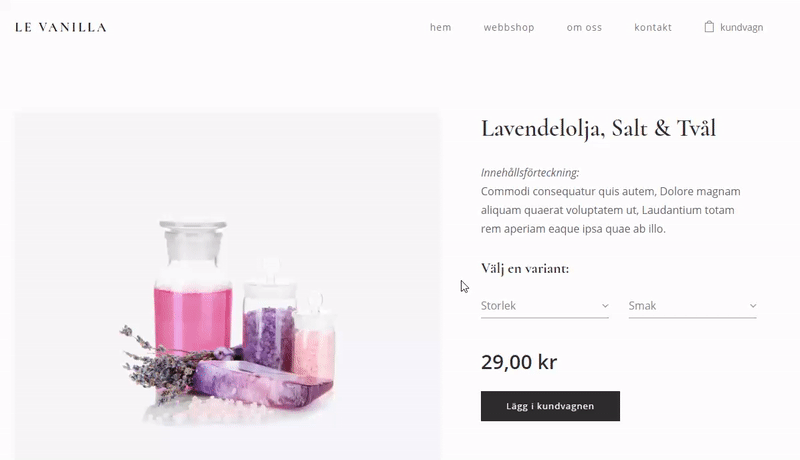Erbjud dina produkter i olika varianter som storlek, färg, smak etc. med denna funktion. För varje variant kan du ange separat pris, lagerstatus, produktnummer och vikt. Om du inte längre vill visa en specifik variant kan du gömma den i din webbshop. Du kan skapa produktvarianter i gratisversionen men för att få tillgång till alla egenskaper för denna funktion måste du ha Premiumtjänsten Pro. Vilka egenskaper funktionen erbjuder beror på vilken Premiumtjänst du har på din hemsida.
Gratisversionen, Premium Limited och Mini: Du kan aktivera och skapa produktvarianter. Dessa varianter visas på din publicerade webbshop, men du kan inte slutföra beställningarna som görs på webbshopen.
Premium Standard: Du kan aktivera och skapa produktvarianter, men dessa varianter visas inte på din publicerade webbshop. Du har tillgång till alla egenskaper och information du behöver för att slutföra beställningar på din webbshop vilket innebär att du kan ha en fungerande webbshop.
Premium Pro: Du kan aktivera och skapa produktvarianter som visas på din publicerade webbshop. Du kan sälja produkter i olika storlekar, färger etc.
- Klicka PRODUKTER i redigerarens menyfält.

- Välj den produkt du vill skapa produktvarianter för i listan.

- I fönstret för produktdetaljer, klicka Varianter.

- Klicka SKAPA DEN FÖRSTA VARIANTEN.
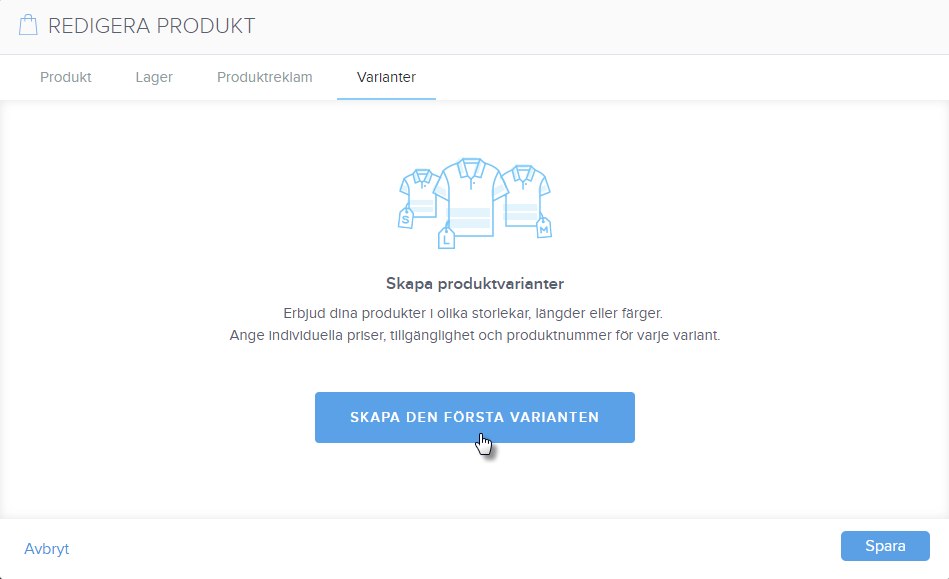
- I fältet för Variantgrupp, ange egenskapen (t.ex. storlek, färg, smak, etc.). I utrymmet för Produktvarianter, ange de olika varianter kunden kan välja bland (t.ex. S, M, L). Separera varianterna med Enter-knappen på tangentbordet. Du kan skapa upp till 5 variantgrupper och varje grupp kan innehålla 50 olika varianter.
Du kan lägga till en ny grupp genom att klicka Lägg till grupp. Se till att spara ändringarna genom att klicka Spara nere i högra hörnet i fönstret.
Om du önskar att radera en variant, klicka på krysset bredvid varianten. Du kan radera en hel variantgrupp genom att klicka på soptunnan.
- Du kan ange individuella priser, lagerstatus och andra egenskaper för varje variant genom att klicka Hantera varianter.

- I detta fönster kan du ange individuella priser för varje variant. Priset för produkten som visas i fliken Produkt kommer då automatiskt att inaktiveras. Om du inte anger individuella priser, blir priset för alla varianter samma som visas i fliken Produkt.
Du kan även ange lagerstatus för varje variant. Det innebär att när en specifik variant är slutsåld kan dina kunder inte längre beställa den. Om du aktiverar lagerstatus i fliken Varianter, inaktiveras den i fliken Lager. Du måste då ange lagerstatus för varje produktvariant.
Du kan också gömma valda varianter från din webbshop. Då du gör detta, visas varianten inte för dina kunder. Klicka helt enkelt Dölj och därefter Spara.
Du kan även ange separata vikter för dina produktvarianter. Du kan läsa mer om frakt baserat på produktvikt här.
Observera:Då du lägger till en ny variantgrupp, raderas all information du tidigare lagt in i sidan Hantera varianter. Detta sker eftersom då du skapar en ny variantgrupp, genererar redigeraren automatiskt alla möjliga varianter. Detta sker också då en variantgrupp eller variant raderas. Vi rekommenderar därför att du fyller i variantinställningar efter du har lagt in alla variantgrupper och varianter.
- Om du inte behöver variantinställningarna kan du stänga av dem genom att klicka Stäng av variantinställningarna.

- Kunden kommer nu kunna välja önskad produktvariant och priset varierar beroende på vald variant.